
2007年7月29日 星期日
2007年7月20日 星期五
2007年7月19日 星期四
2007年7月9日 星期一
premiere-20070710
動態字幕
例如在畫面下方出現新聞跑馬燈,選一段新聞,新增一個字幕,貼上新聞,調整字型及大小,對齊最大安全框,標題類型選擇爬行,字幕會從右往左出現,下方會出現捲軸,在靜態範圍將字幕對齊好後,選滾動之後,畫面會顯示在影片中段,不要再左右移動文字,上下調整沒關係。
如果存檔完才改變標題類型,要稍微移動一下字幕,就可重新存檔。字幕時間越長,文字移動速度越慢,用速度調整是不行的。
滾動是類似電影結束的片尾字幕往上捲動,文字要自行分段,放在畫面中間,除了打字也可以放圖,節目結束用。
還要調整標題-滾動爬行選項,選擇開始在螢幕外及結束在螢幕外。
即時預覽的設定
用ram運算後去做預覽,記憶體要夠,但剪久會lag,速度會不對。即時預覽要運算,選擇時間軸-演算上色工作區域,就會開始運算。
非即時預覽的設定
須先儲存、運算後才能預覽,運算完後可重複播放,但只要有修改都要先運算。
運算工作區域的設定
工作區域裡(時間軸的黃線)會自動延長縮短(自動計算),但是一拉動後,就不會自動計算,之後要拉工作區域,只能按住alt,點到最後工作區域位置,會自動補齊,但在新增內容,還是要自己再設定工作區域。
聲音音量的控制
一、直接調整音量控制線
用看的不是用聽的,展開時間軸聲音,紅線代表音量大小,往上移大聲,往下移小聲,按shift會出現百分比,也可做淡入淡出會比較自然,也可作強調。
二、聲音混和器的使用
視窗-音訊混合器,正常音量是-36~-6間跳動,-6~-12偏大,-36以下偏小聲,-12~-36正常,-6以上偏大聲,顯示上超過-6會偏黃色,再來是橘色,紅色會報音。
Audio Mixer跳動不受時間軌音量變大影響,在時間軸聲音上滑鼠按右鍵,音訊選項-聲音增益,輸入數值確定,就可以改變大小聲。
例如在畫面下方出現新聞跑馬燈,選一段新聞,新增一個字幕,貼上新聞,調整字型及大小,對齊最大安全框,標題類型選擇爬行,字幕會從右往左出現,下方會出現捲軸,在靜態範圍將字幕對齊好後,選滾動之後,畫面會顯示在影片中段,不要再左右移動文字,上下調整沒關係。
如果存檔完才改變標題類型,要稍微移動一下字幕,就可重新存檔。字幕時間越長,文字移動速度越慢,用速度調整是不行的。
滾動是類似電影結束的片尾字幕往上捲動,文字要自行分段,放在畫面中間,除了打字也可以放圖,節目結束用。
還要調整標題-滾動爬行選項,選擇開始在螢幕外及結束在螢幕外。
即時預覽的設定
用ram運算後去做預覽,記憶體要夠,但剪久會lag,速度會不對。即時預覽要運算,選擇時間軸-演算上色工作區域,就會開始運算。
非即時預覽的設定
須先儲存、運算後才能預覽,運算完後可重複播放,但只要有修改都要先運算。
運算工作區域的設定
工作區域裡(時間軸的黃線)會自動延長縮短(自動計算),但是一拉動後,就不會自動計算,之後要拉工作區域,只能按住alt,點到最後工作區域位置,會自動補齊,但在新增內容,還是要自己再設定工作區域。
聲音音量的控制
一、直接調整音量控制線
用看的不是用聽的,展開時間軸聲音,紅線代表音量大小,往上移大聲,往下移小聲,按shift會出現百分比,也可做淡入淡出會比較自然,也可作強調。
二、聲音混和器的使用
視窗-音訊混合器,正常音量是-36~-6間跳動,-6~-12偏大,-36以下偏小聲,-12~-36正常,-6以上偏大聲,顯示上超過-6會偏黃色,再來是橘色,紅色會報音。
Audio Mixer跳動不受時間軌音量變大影響,在時間軸聲音上滑鼠按右鍵,音訊選項-聲音增益,輸入數值確定,就可以改變大小聲。
2007年7月5日 星期四
Premiere-20070706
字幕的使用
一、字幕的開啟與時間設定
檔案-新增-title(字幕),出現字幕畫面,影片為目前時間點的真實畫面(運算後),轉場時畫面會重疊,最好不要。
字幕時間錯時,可找到程式裡調到正確畫面,點一下字幕時間旁邊的方塊,可自動校正時間,或者是點一下時間位置,輸入正確時間。
二、字幕工具的使用
字幕畫面的兩個框,是電視安全框,最外面是電視最大可以看到的範圍,裡面那個是真正能看清楚的範圍。所以拍影片是要注意留一點安全距離,字幕如果超過最外面的框會看不到。
上字幕前,要先設定好資料夾,才好找,字幕也是素材的一種,是合成用去背的影片。
愈打中文,字型要選中文字型,datf開頭或dfkai-sb,如果知道字型名稱開頭,可輸入方便找。
三、字幕樣式的設定
要先選好樣式,再選字型,否則字型會跑掉,欲修改字幕,有兩種方式:
可直接在素材區點兩下(會看到影片內字幕的影像,可把時間軸內的眼睛關掉,就看不到了。),或在時間軌的字幕位置點兩下。
覆疊軌
1.子母畫面
2.字幕
3.合成
4.覆疊
一、字幕的開啟與時間設定
檔案-新增-title(字幕),出現字幕畫面,影片為目前時間點的真實畫面(運算後),轉場時畫面會重疊,最好不要。
字幕時間錯時,可找到程式裡調到正確畫面,點一下字幕時間旁邊的方塊,可自動校正時間,或者是點一下時間位置,輸入正確時間。
二、字幕工具的使用
字幕畫面的兩個框,是電視安全框,最外面是電視最大可以看到的範圍,裡面那個是真正能看清楚的範圍。所以拍影片是要注意留一點安全距離,字幕如果超過最外面的框會看不到。
上字幕前,要先設定好資料夾,才好找,字幕也是素材的一種,是合成用去背的影片。
愈打中文,字型要選中文字型,datf開頭或dfkai-sb,如果知道字型名稱開頭,可輸入方便找。
三、字幕樣式的設定
要先選好樣式,再選字型,否則字型會跑掉,欲修改字幕,有兩種方式:
可直接在素材區點兩下(會看到影片內字幕的影像,可把時間軸內的眼睛關掉,就看不到了。),或在時間軌的字幕位置點兩下。
覆疊軌
1.子母畫面
2.字幕
3.合成
4.覆疊
2007年7月4日 星期三
Premiere-20070705
Premiere剪輯
節目片頭的基本整理
一、思考:先剪畫面?還是先放音樂?
片頭先放音樂,如果中間有人物先剪畫面,再配音樂。
片頭最好不超過45秒(30秒算長),最長1分鐘。片頭先放音樂,如果中間有人物先剪畫面,再配音樂。
剪接靠感覺,音樂轉節奏換畫面,轉場約一秒鐘。
二、音樂的挑選
節目屬性不同,挑不同的音樂,音樂活潑,轉場花俏。
三、跟著音樂的節奏走
跟著音樂換畫面,會很順,節奏快,畫面換得快。2007年7月3日 星期二
photoshop-20070704
玻璃型按鈕
一、800*800像素,新圖層(色版的作用是觀察顏色,保存、創造選取範圍),做一個小的純藍正
圓。
圓。
二、矩形選取範圍選半圓,選擇移動工具,上面選項都要拿掉,alt+右鍵延長。
三、拷貝一層,鎖定-鎖定透明像素,填入黑色,取消鎖定及選取範圍,高斯模糊7像素,將黑色
圖層對到藍色圖層一半的位置。
四、黑圖層移到最下面,不透明度選30%,拷貝一層,不透明度選60%。
五、60%的圖層任意變形,寬90%、高30%。(羽化是高斯模糊7像素的效果。)
六、第三圖層(藍)拷貝一層,選淡藍色,鎖定透明像素,填滿。
七、模式-加亮顏色,不透明30%,任意變形高90%,鍵盤向下鍵調整到小影子的一半。
八、拷貝圖層四,模式正常,不透明度60%,加高斯模糊,任意變形,寬90%割60%。
九、點T後在圖層點一下,會自動加入文字圖層,用任意變形調整大小,移動放入按鈕後,再用
任意變形做調整。
任意變形做調整。
十、新增圖層,ctrl圖層一(第三圖層),切換到色版,選擇"儲存選楚範圍為色版",(無遮罩,只
是選擇選取範圍)
是選擇選取範圍)
十一、選擇色版,用矩形選取範圍1/3,填上黑色,加高斯模糊。
十二、影像調整-色階,輸入120 1.00(原本) 130。
十三、ctrl選遮色片,出現選取範圍,在色版上填滿白色。
十四、加入不透明60%,任意變形寬90、高60,移動工具,按上鍵移動至適當位置。
按鍵就完成了。
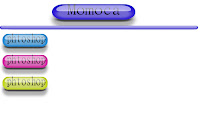
應用:
十五、除背景,全選-ctrl+G,開一個新檔案,770*438像素(網頁單頁尺寸),群組複製到新檔案,選T字圖層,可改內容,任意大小可再做調整,改完合併就為新圖檔。
十六、再拉一個原始大小,把文字、影子關掉,合併後,縮小到線段粗細,矩形選取範圍,選擇移動工具,alt+右鍵,可做同風格的分隔線。若有多個按鈕,欲改顏色,用色相/飽和度更改。
Premiere-20070703
一、視訊剪輯的基本配備
影片640*480是最低需求(mpeg.wmv),avi(320*240),
剪輯需avi.mpeg才可用,av三條(黃:video,白:左聲道,紅:右聲道)
顯示卡的S端子也可使用,但是沒聲音
1. 攝影機:
[V8、HI8] [無1394]、D8、DV(mini dv、dv cam:40萬,6pin)、HDV
2. 影片擷取卡:
最普通三千多,1394卡一、兩百元,av:影音都有、畫質較差,s端子:只有影片,1394:影音都有、雙向傳輸 。
錄放影機:輸出、輸入都需接av端子
數位攝影機,都可以叫DV。
電視卡有兼影片擷取卡,但是不能輸出,只能輸入。
3. 傳輸線
攝影機儲存方式:
錄影帶(需要擷取)、DVD光碟片(無1394介面)、微型硬碟mp4(影片小、畫質好)、記憶卡
DV:拍出來要擷取,擷取時間1:1,格式Dvavi,非破壞性壓縮、畫質好。
DVD攝影機:可用usb讀出mpeg4檔(可當成素材直接剪輯)或vob檔(影片專屬類型格式),需用軟
體轉檔後,才可做為素材。
4. 電腦及剪輯軟體
Premiere做剪輯,不挑顯示卡。
二、影片基本拍攝技巧
一般人拍攝畫面會晃,攝影機是拍動態的,但是機器本身不應該動,攝影機很多時候是拍定鏡,鏡頭應慢慢跟著移動,拿著很累可以架腳架、但是比較不好活動,如果是拍舞台劇、偶像劇,鏡頭不用動太多,攝影機是固定不動。
比較常用的攝影機移動,是掃整個場景畫面,為了解所有場景,拍影片會用軌道車,機械式攝影機,拍特殊鏡頭,天空俯瞰,要用機器去做,人沒辦法,zoom in、zoom out、定鏡(攝影機移動、或演員動)用最多、往上下左右移動。
到現場會先觀察環境,看哪裡可以拍,想像動作如何拍,不要一拿起來就開始拍,定鏡是比較簡單,會用兩隻手去拍,避免晃動跟抖,最好是架腳架,單隻手拿攝影機,另一隻手支撐並控制方向,最好兩個手臂靠在胸口。
通常拍pan?,是為了交代整個環境,交代一次就好,如果來回很像監視攝影機,可以拍兩次,取一個比較好的,開始錄時按下去數兩秒再開始錄,拍過來在數兩秒再拍回去。
看環境要先找中點位置,再轉找起點開始拍,拍到終點在停下來。Zoom in跟zoom out也是有目的的,如果拍全部人,會不知道誰是主角,所以要把鏡頭zoom in到他身上,先給他特寫,然後在zoom out,所以是有意義的,也是一次就好,不然畫面會很奇怪。
除非是舞曲為了節奏感,但是要用專業攝影機,才能切換的很快。
三、影片及聲音格式的認識
影片:
avi跟mov是剪接最長使用,因為畫質最好,而且是非破壞性壓縮(也可不壓縮,因要在動畫或特效後製時畫面會比較好)。
dvavi(avi 720*2480)一小時影有壓縮片,需用13G儲存,1分約266mb。若不壓縮,1分1.2G,1hr72G,檔案很大但是不失真。
mpeg:破壞性壓縮,既使用DVD畫質(雖有破壞、但可容忍),轉換會重覆破壞
由微軟開發的網路格式有兩種:wmv、asf,放在media server都可提供下載,但asf可用程式禁止下載。如需轉換格式,直接改副檔名即可,因內部編碼一樣,但在後端管理不同。
一般影片跟網路影片的不同:
avi檔(web裡)需完整下載,才可以看。網路格式(wmv)可在網頁上直接播放,表面是一個檔案,但對封包有分割,只要讀取完就可播放,可以邊讀邊播。
mov可壓縮成網路格式,畫質較好,檔案較大,頻寬也要比較大。(http://www.pixar.com/)
聲音:
wav、aiff:畫質最好,不壓縮。 mp3:網路視訊、剪接可用。 wma、ra:網路廣播。
midi檔:大部分剪接軟體不支援。
四、影片擷取時的注意事項
3ccd攝影機:表示擷取影像時,是用3個感光晶片(RGB三色各由一個感光晶片處理,比較接近原色。)
DV畫面尺寸(720*480),攝影機無像素問題,皆統一34萬像素,如果說有600萬像素,是拍照片才有。
電視台系統的影片尺寸是720*486,電影是一秒拍24格畫面。
1. 硬碟的轉速
5400轉(舊硬碟、筆電),用7200轉以上硬碟比較好
2. 系統的格式
Ntfs(新規格)跟Fat32(fat)[win2000以前使用,壞處是擷取時有4G限制,一小時影片要分四次擷取]
Premiere影片擷取的設定
一、影片擷取儲存檔案位置的設定
DV CAM錄影帶2-4小時,空白帶沒時間碼無法擷取。
二、預覽產生之暫存檔位置的設定
三、擷取裝置的擷定
四、一般擷取與批次擷取
影片640*480是最低需求(mpeg.wmv),avi(320*240),
剪輯需avi.mpeg才可用,av三條(黃:video,白:左聲道,紅:右聲道)
顯示卡的S端子也可使用,但是沒聲音
1. 攝影機:
[V8、HI8] [無1394]、D8、DV(mini dv、dv cam:40萬,6pin)、HDV
2. 影片擷取卡:
最普通三千多,1394卡一、兩百元,av:影音都有、畫質較差,s端子:只有影片,1394:影音都有、雙向傳輸 。
錄放影機:輸出、輸入都需接av端子
數位攝影機,都可以叫DV。
電視卡有兼影片擷取卡,但是不能輸出,只能輸入。
3. 傳輸線
攝影機儲存方式:
錄影帶(需要擷取)、DVD光碟片(無1394介面)、微型硬碟mp4(影片小、畫質好)、記憶卡
DV:拍出來要擷取,擷取時間1:1,格式Dvavi,非破壞性壓縮、畫質好。
DVD攝影機:可用usb讀出mpeg4檔(可當成素材直接剪輯)或vob檔(影片專屬類型格式),需用軟
體轉檔後,才可做為素材。
4. 電腦及剪輯軟體
Premiere做剪輯,不挑顯示卡。
二、影片基本拍攝技巧
一般人拍攝畫面會晃,攝影機是拍動態的,但是機器本身不應該動,攝影機很多時候是拍定鏡,鏡頭應慢慢跟著移動,拿著很累可以架腳架、但是比較不好活動,如果是拍舞台劇、偶像劇,鏡頭不用動太多,攝影機是固定不動。
比較常用的攝影機移動,是掃整個場景畫面,為了解所有場景,拍影片會用軌道車,機械式攝影機,拍特殊鏡頭,天空俯瞰,要用機器去做,人沒辦法,zoom in、zoom out、定鏡(攝影機移動、或演員動)用最多、往上下左右移動。
到現場會先觀察環境,看哪裡可以拍,想像動作如何拍,不要一拿起來就開始拍,定鏡是比較簡單,會用兩隻手去拍,避免晃動跟抖,最好是架腳架,單隻手拿攝影機,另一隻手支撐並控制方向,最好兩個手臂靠在胸口。
通常拍pan?,是為了交代整個環境,交代一次就好,如果來回很像監視攝影機,可以拍兩次,取一個比較好的,開始錄時按下去數兩秒再開始錄,拍過來在數兩秒再拍回去。
看環境要先找中點位置,再轉找起點開始拍,拍到終點在停下來。Zoom in跟zoom out也是有目的的,如果拍全部人,會不知道誰是主角,所以要把鏡頭zoom in到他身上,先給他特寫,然後在zoom out,所以是有意義的,也是一次就好,不然畫面會很奇怪。
除非是舞曲為了節奏感,但是要用專業攝影機,才能切換的很快。
三、影片及聲音格式的認識
影片:
avi跟mov是剪接最長使用,因為畫質最好,而且是非破壞性壓縮(也可不壓縮,因要在動畫或特效後製時畫面會比較好)。
dvavi(avi 720*2480)一小時影有壓縮片,需用13G儲存,1分約266mb。若不壓縮,1分1.2G,1hr72G,檔案很大但是不失真。
mpeg:破壞性壓縮,既使用DVD畫質(雖有破壞、但可容忍),轉換會重覆破壞
由微軟開發的網路格式有兩種:wmv、asf,放在media server都可提供下載,但asf可用程式禁止下載。如需轉換格式,直接改副檔名即可,因內部編碼一樣,但在後端管理不同。
一般影片跟網路影片的不同:
avi檔(web裡)需完整下載,才可以看。網路格式(wmv)可在網頁上直接播放,表面是一個檔案,但對封包有分割,只要讀取完就可播放,可以邊讀邊播。
mov可壓縮成網路格式,畫質較好,檔案較大,頻寬也要比較大。(http://www.pixar.com/)
聲音:
wav、aiff:畫質最好,不壓縮。 mp3:網路視訊、剪接可用。 wma、ra:網路廣播。
midi檔:大部分剪接軟體不支援。
四、影片擷取時的注意事項
3ccd攝影機:表示擷取影像時,是用3個感光晶片(RGB三色各由一個感光晶片處理,比較接近原色。)
DV畫面尺寸(720*480),攝影機無像素問題,皆統一34萬像素,如果說有600萬像素,是拍照片才有。
電視台系統的影片尺寸是720*486,電影是一秒拍24格畫面。
1. 硬碟的轉速
5400轉(舊硬碟、筆電),用7200轉以上硬碟比較好
2. 系統的格式
Ntfs(新規格)跟Fat32(fat)[win2000以前使用,壞處是擷取時有4G限制,一小時影片要分四次擷取]
Premiere影片擷取的設定
一、影片擷取儲存檔案位置的設定
DV CAM錄影帶2-4小時,空白帶沒時間碼無法擷取。
二、預覽產生之暫存檔位置的設定
三、擷取裝置的擷定
四、一般擷取與批次擷取
2007年7月2日 星期一
photoshop-20060702
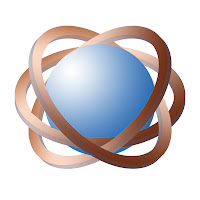
製作步驟說明:
1.先打開檢視裡的尺標,改單位可在刻度上按滑鼠右鍵改為像素,以新增參考線方式,標出中心點。
2.游標對準中心點,按住alt-shift畫出一個大正圓,開新圖層,alt拉出小圓,alt放開,再按一下,會回到中心,再按shift拉出稍小的圓。
3.漸層填色(銅色),變形縮放壓扁,置中,檢視-清除參考線。
4.ctrl-圖層,alt鍵盤往上鍵,讓圓型立體化。
5.圖層一複製兩層,圖層二變形旋轉45度,圖層三變形-45度。
6.將環狀交錯處加以處理,選擇一或二圖層的範圍,將第三圖層多餘的部分用橡皮擦擦掉。(非常困難,眼睛都快花了。)
7.新增一圖層,畫一個正圓,用白色在前景,任意色在背景,以漸層塗滿圓形做出立體球。
8.用一、二、三圖層的範圍,去修整立體球,製造出球被環形包圍的效果。
多媒體概論-20060702
多媒體格式的介紹
圖像類:
bmp、[jpg、png、{gif] [常用的網頁圖檔]、tif(CMYK)、tga} {專案檔}、wbmp(新技術圖檔)
影片類:
avi、mov、[mpeg1(vcd)、2(dvd)、4(高階攝影機)]、{wmv、rm} {網路格式、後製、製作、輸出}
聲音類:
[wav、aiff] [剪接]、mp3、{wma、ra} {網路廣播}、midi
其他多媒體類型:html、asp、php、swf(flash動畫格式)、flv(flash影片格式)
圖像類:
bmp、[jpg、png、{gif] [常用的網頁圖檔]、tif(CMYK)、tga} {專案檔}、wbmp(新技術圖檔)
影片類:
avi、mov、[mpeg1(vcd)、2(dvd)、4(高階攝影機)]、{wmv、rm} {網路格式、後製、製作、輸出}
聲音類:
[wav、aiff] [剪接]、mp3、{wma、ra} {網路廣播}、midi
其他多媒體類型:html、asp、php、swf(flash動畫格式)、flv(flash影片格式)
photoshop-20060629
袁老師介紹的好網站
http://www.webpage.com.tw/
http://www.coolhomepages.com/
範例:島國女孩
用影像-調整-曲線調整亮度及對比,或者也可用影像-調整-陰部/亮部去做調整。


色相飽和度:破壞相片顏色,做特效用,飽和度(鮮豔度),明亮是所有顏色都加白色或黑色。
去除飽和度:去除顏色鮮豔度。
取代顏色:對選到的顏色(局部影線),還是調整色相飽和度,金飾很適合用。
選取顏色:所選顏色做調整。
漸層對應:先把照片去除飽和度,再加上顏色,特效使用。
相片濾鏡:在鏡頭前加的濾鏡,將影像調回正常色,室內用橘色,混顏色。
曝光度(光圈大小),相機上的數值類似,數位相機內的白平衡功能也是用來測色偏:
在欲拍照燈光底下,拿白紙按一下,相機可偵測顏色偏差,拍照時會自動調整。
偏移量-光圈快門。
負片效果:底片效果,原色變互補色。
均勻分配:使用色階時,顏色很密,做色彩平衡。
高反差:黑白色,做版畫、雕刻品,特別狀態應用。
色調分離:原來色階為255*255*255,色階改成2時,為2*2*2,照片上只會顯示8色,可做沙畫
用,降低色階。
介紹檔案-自動裡的功能
合併至HDR:選擇範例裡目錄為合併至hdr的1-4.psd的檔案,一定選擇2張以上的圖片才可合
併,選好後電腦會自動合併出曝光值最適合的圖片。若平常拍照時,不知道怎樣的 亮度比較好,可以用不同亮度多拍幾張相同照片,然後合併。
photomerge:範例裡有檔案可用,可把相片自動連接起來,為裁切工具,只能左右接,不能上下
接,如果要拍室內360度,需拍14-18張最連接,物件外觀360度要拍28-36張。
縮圖目錄II:一般照相店給的沖洗相片目錄就可以用這個做。
影像-模式
灰階:灰階的相片,永遠只能上黑白灰。
索引色:256色。 CMYK:印刷色。 Lab:216色安全色。
點陣:黑白。 雙色調:只有兩種顏色。
範例
.Jpg)

相片本身是灰色,想改變衣服或褲子的顏色,須先至影像-模式轉成RGB,將遇改變顏色的部位
用多邊形套索工具選取後,用綜觀變量調整顏色,必須有顏色的部分才能調整,黑色無法改變。
http://www.webpage.com.tw/
http://www.coolhomepages.com/
範例:島國女孩
用影像-調整-曲線調整亮度及對比,或者也可用影像-調整-陰部/亮部去做調整。


色相飽和度:破壞相片顏色,做特效用,飽和度(鮮豔度),明亮是所有顏色都加白色或黑色。
去除飽和度:去除顏色鮮豔度。
取代顏色:對選到的顏色(局部影線),還是調整色相飽和度,金飾很適合用。
選取顏色:所選顏色做調整。
漸層對應:先把照片去除飽和度,再加上顏色,特效使用。
相片濾鏡:在鏡頭前加的濾鏡,將影像調回正常色,室內用橘色,混顏色。
曝光度(光圈大小),相機上的數值類似,數位相機內的白平衡功能也是用來測色偏:
在欲拍照燈光底下,拿白紙按一下,相機可偵測顏色偏差,拍照時會自動調整。
偏移量-光圈快門。
負片效果:底片效果,原色變互補色。
均勻分配:使用色階時,顏色很密,做色彩平衡。
高反差:黑白色,做版畫、雕刻品,特別狀態應用。
色調分離:原來色階為255*255*255,色階改成2時,為2*2*2,照片上只會顯示8色,可做沙畫
用,降低色階。
介紹檔案-自動裡的功能
合併至HDR:選擇範例裡目錄為合併至hdr的1-4.psd的檔案,一定選擇2張以上的圖片才可合
併,選好後電腦會自動合併出曝光值最適合的圖片。若平常拍照時,不知道怎樣的 亮度比較好,可以用不同亮度多拍幾張相同照片,然後合併。
photomerge:範例裡有檔案可用,可把相片自動連接起來,為裁切工具,只能左右接,不能上下
接,如果要拍室內360度,需拍14-18張最連接,物件外觀360度要拍28-36張。
縮圖目錄II:一般照相店給的沖洗相片目錄就可以用這個做。
影像-模式
灰階:灰階的相片,永遠只能上黑白灰。
索引色:256色。 CMYK:印刷色。 Lab:216色安全色。
點陣:黑白。 雙色調:只有兩種顏色。
範例
.Jpg)

相片本身是灰色,想改變衣服或褲子的顏色,須先至影像-模式轉成RGB,將遇改變顏色的部位
用多邊形套索工具選取後,用綜觀變量調整顏色,必須有顏色的部分才能調整,黑色無法改變。
多媒體概論-20060629
多媒體概論
一、何謂多媒體
電腦出現後,可以將文字、圖片、聲音、視訊、動畫用電腦方式加以整合。
二、多媒體的應用
網頁、電視影片、電影、PDA、手機
三、網頁多媒體的應用與趨勢
2006/1/1台灣正式推動數位電視,預計2012年完成,德國已全面數位化。
傳統電視有:NTSC(美規)、PAL(歐規)
數位電視:美規-不可移動
歐規-行動式、台灣及世界多數國用
日規-雖然完美,但只有日本在用
中國大陸-目前尚未完成
隨選視訊是未來的趨勢,目前有Webs-Tv跟Mod
阿貴是以flash4製作動畫,網頁推薦
配色的網頁
http://wellstyled.com/tools/
不錯的flash設計網站
http://www.litfusedesign.com/
http://www.2advanced.com/
http://www.jonathanyuen.com/
http://www.loworks.org/
http://www.luvgalz.com/
http://www.vodafonejourney.com/
http://www.thibaud.be/
http://www.transformersmovie.com/
http://www.tuuletin.fi/index.php?L=2
http://www.wa007.com/
http://www.wmteam.com/
http://www.xrs.pl/
設計很特別的網站
http://www.bascule.co.jp/
http://www.leoburnett.ca/
http://www.ff0000.com/
http://roxik.com/
設計相關聯結
http://www.etsy.com/
http://www.thefwa.com/
結合3D互動的網站
http://www.gettheglass.com/
http://www.travelersinsynch.com/challenge_popup.html
http://www.virtools.com/
數位學習的網站
http://fms.cto.doh.gov.tw/index.html
http://www.pcschool.tv/
http://www.npm.gov.tw/
一、何謂多媒體
電腦出現後,可以將文字、圖片、聲音、視訊、動畫用電腦方式加以整合。
二、多媒體的應用
網頁、電視影片、電影、PDA、手機
三、網頁多媒體的應用與趨勢
2006/1/1台灣正式推動數位電視,預計2012年完成,德國已全面數位化。
傳統電視有:NTSC(美規)、PAL(歐規)
數位電視:美規-不可移動
歐規-行動式、台灣及世界多數國用
日規-雖然完美,但只有日本在用
中國大陸-目前尚未完成
隨選視訊是未來的趨勢,目前有Webs-Tv跟Mod
阿貴是以flash4製作動畫,網頁推薦
配色的網頁
http://wellstyled.com/tools/
不錯的flash設計網站
http://www.litfusedesign.com/
http://www.2advanced.com/
http://www.jonathanyuen.com/
http://www.loworks.org/
http://www.luvgalz.com/
http://www.vodafonejourney.com/
http://www.thibaud.be/
http://www.transformersmovie.com/
http://www.tuuletin.fi/index.php?L=2
http://www.wa007.com/
http://www.wmteam.com/
http://www.xrs.pl/
設計很特別的網站
http://www.bascule.co.jp/
http://www.leoburnett.ca/
http://www.ff0000.com/
http://roxik.com/
設計相關聯結
http://www.etsy.com/
http://www.thefwa.com/
結合3D互動的網站
http://www.gettheglass.com/
http://www.travelersinsynch.com/challenge_popup.html
http://www.virtools.com/
數位學習的網站
http://fms.cto.doh.gov.tw/index.html
http://www.pcschool.tv/
http://www.npm.gov.tw/
2007年7月1日 星期日
photoshop-20060628
先做出膠囊,再以變形工具加以變形。
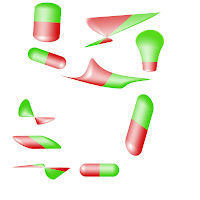
膠囊製作步驟:
1.按住shift畫出小圓,將白色在前,深紅在後以漸層工具上色。
2.用矩形選取工具選擇半個球,換移動工具按住alt,用鍵盤上的右鍵將圓形變長為膠囊狀。
3.再用矩形選取工具選擇半個膠囊,用色相/飽和度調整色像將半個膠囊變色即可。
將小狗照片做出倒影效果。

左上方的圖是原圖,右上圖為原圖以變形-水平翻轉後所得,右下圖為原圖以變形-垂直翻轉後所得,左下圖為原圖以變形-旋轉180度後所得。
用一塊正方形圖案,利用亮面、暗面效果,做出一個缺一角的立方體,感覺還蠻立體的。
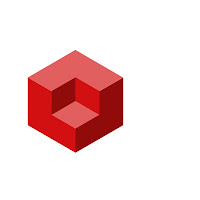
製作步驟:
1.先畫出一個紅色正方形,複製得到第二圖層,垂直傾斜30度後,
2.複製第二圖層,得到第三圖層後,再加以水平翻轉,與第二圖層組合。
3.將第一個圖層旋轉45度,選擇任意變形,按住shift將圖層壓扁貼齊二、三圖層。
4.按住alt-shift將第一圖層拉至左右對齊二、三圖層,移動第一圖層與二、三圖層組合。
5.選取影像-調整-色相飽和度,將第一圖層變亮,第三圖層變暗,可做出第一個立方體。
6.複製一、二、三圖層,將四五六圖層移到圖層位置上方並等比例縮小50%。
7.將同顏色的小方形移到大方形對面,將圖案調整好,就會出現跟我做的圖一樣了。
將風景照片以濾鏡-藝術風-水彩的效果,做成仿製水彩畫,再用仿製印章工具做出簽名及蓋章。

訂閱:
意見 (Atom)










